노트북에 아이폰에서 사진을 전송하는 방법
카메라는 새로운 세대 아이폰에 더 좋아으로, 아이폰으로 촬영 한 사진과 동영상은 점점 더 멋진 될. 아이폰은 걸릴 훨씬 용이하기 때문에, 심지어 우리의 일상 생활에서 디지털 카메라를 대체. 우리는 거의 모두가 우리 주변에서 일어나는 기록하기 위해 아이폰을 사용, 행복에서 슬픔에. 하나, 하나의 아이폰 사진의 파일 크기와 아이폰으로 촬영 된 사진의 양이 더 크고 더 큰되기. 사진과 동영상은 아이폰의 저장 공간이 많이 걸릴, 특히 16기가바이트 아이폰 사용자를위한. 여기서 문제가 온다: 우리 노트북에 백업 아이폰 사진과 비디오는 아이폰의 공간을 확보 할 수 있도록하는 방법?
튜토리얼에서는, 당신은 배울 것이다 5 노트북에 아이폰에서 사진을 전송하는 방법:
- 방법 1: 노트북 실행중인 Windows 아이폰에서 사진을 전송하는 방법
- 방법 2: 맥을 실행하는 노트북에 아이폰에서 사진을 다운로드하는 방법
- 방법 3: 아이폰의 PC Suite와 함께 노트북에 아이폰에서 사진을 전송하는 방법
- 방법 4: 전화 전송과 노트북에 아이폰에서 사진을 가져 오는 방법
- 방법 5: 아이폰 데이터 복구와 노트북에 아이폰에서 사진을 업로드하는 방법
방법은 노트북 아이팟과 아이 패드에서 사진과 비디오를 전송할 수 있습니다.
노트북 실행중인 Windows 아이폰에서 사진을 전송하는 방법
윈도우 노트북에 아이폰에서 사진을 전송하기 전에, 암호 또는 터치 ID와 아이폰의 잠금을 해제하고 노트북을 사용하면 아이폰의 사진을 전송하려고 할 신뢰하십시오. 그런 다음 노트북을 실행중인 Windows 아이폰에서 사진을 얻을 수있는 단계를 수행:
- 케이블로 노트북의 USB 포트에 아이폰을 연결 아이폰과 함께;
- 고른 “Windows를 사용 가져 오기 사진 및 비디오.” 때 “자동 재생” 대화 상자가 팝업;
- (선택 과목) 에서 "이 사진에 태그를 (선택 과목)" 상자, 사진을 태그 이름을 지정하거나 비워 둡니다;
- 딸깍 하는 소리 “수입” 노트북에 아이폰에서 사진을 전송하기.
되면 전송이 완료, 창이 자동으로 열립니다, 가져온 사진을 보여. 기본적으로, 가져온 아이폰 사진 C "에 저장됩니다:\사용자가 사용자 이름 사진 IMPORTED 날짜 + 태그 이름 ", 어떤 파일을 저장할 안전한 위치가 아닙니다. 그것은 비 시스템 볼륨으로 가져온 사진을 복사하거나 단계에서 액세스 할 수 있습니다 "가져 오기 설정"대화 상자에서 위치를 지정하기 위해 제안 된 것 3.
애플은 수 있기 때문에 사용자는 사진을 복사, 스크린 샷과 이미지는 노트북에 아이폰에서 카메라 롤에 저장, 가져온 사진과 사진이 방법으로 노트북을 다시 전송할 수 없습니다. 당신은 노트북에 아이폰에서 다른 사진을 다운로드해야하는 경우, 에서 해결책을 찾기 바랍니다 방법 3, 방법 4 과 방법 5.
맥을 실행하는 노트북에 아이폰에서 사진을 다운로드하는 방법
노트북에 아이폰에서 사진을 전송하려면 Windows 자동 실행을 사용하는 것과 같은, 당신은 맥북 노트북의 사진 전송에 아이폰 이전에 전화로 "신뢰이 컴퓨터"팝업에서 아이폰의 화면 잠금을 해제하고 "신뢰"를 눌러야.
대체로, 당신은 아이 포토를 사용할 수 있습니다, 구멍, 이미지 캡처 또는 사진 (이후 Mac OS X 용 v10.10.3 또는 볼 수 있습니다) 맥북에 아이폰에서 사진을 다운로드.
여기에 아이 포토를 사용하여 맥 OS X의 실행 노트북에 아이폰에서 사진을 가져올 수있는 쉬운 단계입니다:
- USB 케이블에 USB 케이블 또는 애플 30 핀 라이트닝을 사용하여 맥북에 아이폰을 연결합니다;
- 당신의 맥북에 iPhoto를 앱;
- 아이 포토 앱의 왼쪽 사이드 바에서 "장치"범주에 아이폰을 강조.
- 당신은 아이폰에서 가져올 사진을 선택.
- 클릭 맥북에 사진을 업로드 "가져 오기 선택".
보통, 당신은 맥북과 아이폰을 연결하면 iPhoto에서 응용 프로그램이 자동으로 시작됩니다.
이 방법, 당신은 맥북에 아이폰에 카메라 롤에있는 사진을 얻을 수 있습니다, 아이튠즈와 동기화 된 사진은 다시 맥북에 다시 복사 할 수 없습니다. 당신은 아이폰에서 맥북 아이튠즈에서 동기화 된 사진을 복사해야하는 경우, 방법의 단계를 따르십시오 3, 4 과 5.
노트북에 아이폰에서 사진을 전송하는 방법 아이폰 PC 스위트 룸
달리 방법 1 과 방법 2, 이 방법은 한계 돌파 및 노트북에 아이폰에있는 모든 사진을 전송할 수 있습니다.
단계:
- 노트북과 아이폰을 연결;
- 다운로드, 설치 및 실행 아이폰 PC 스위트 룸 노트북에;
- 왼쪽 사이드 바에서 "사진"을 클릭;
- 화면의 오른쪽에 원하는대로 하나 이상의 앨범을 선택;
- 오른쪽 강조 앨범을 클릭, 와 "내보내기"를 선택 > "내 컴퓨터로 내보내기";
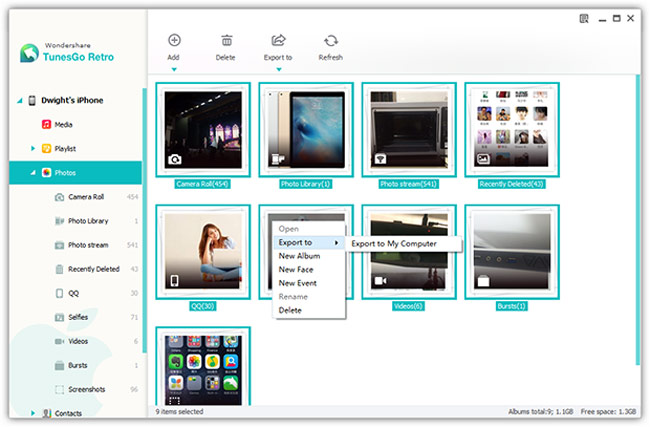
- 사진을 저장하려면 "확인"을 클릭 할 수있는 위치를 지정.
아이폰에있는 모든 사진은 아이폰에서 노트북에 다운로드 할 수 있습니다, 포함하지만 카메라 롤에있는 사진과 사진에 국한되지, 사진 라이브러리, 사진 스트림, 최근에 삭제, Selfies, 비디오, 버스트, 스크린 샷 및 일부 다른 응용 프로그램.
전체 앨범을 전송 게다가, 당신은 또한 하나의 앨범 하나에 사진을 선택할 수 있습니다, 다음 직접 끌어 노트북의 폴더로 드롭.
이 아이폰 전송 뿐만 아니라 당신은 노트북에 아이폰 사진을 백업 할 수 있습니다, 뿐만 아니라 음악을 이동할 수 있습니다, 영화 산업, TV 프로그램, 뮤직 비디오, 팟 캐스트, 아이튠즈 U, 오디오 북, 홈 비디오, 재생 목록, 콘택트 렌즈, SMS 및 iTunes 사이에 더, 컴퓨터와 아이폰 OS 장치.
노트북에 아이폰에서 사진을 가져 오는 방법 전화 전송
이 방법, 당신의 아이폰에있는 모든 사진은 총으로 노트북을 가져옵니다. 이 노트북에 아이폰에서 사진을 백업 할 수있는 가장 쉬운 방법 중 하나입니다. 사진에 추가, 당신은 또한 연락처를 전송하려면 다음 단계를 사용할 수 있습니다, 텍스트 메시지, 통화 기록, 달력, 음악과 하나의 클릭으로 컴퓨터에 동영상.
- 당신이 아이폰을 충전하는 데 사용하는 USB 케이블을 사용하여 노트북과 아이폰을 연결합니다;
- 공짜 다운로드, 설치를 시작합니다 전화 전송 노트북에;
- 선택 "당신의 전화를 백업";
- 가운데에, 토글 "사진";
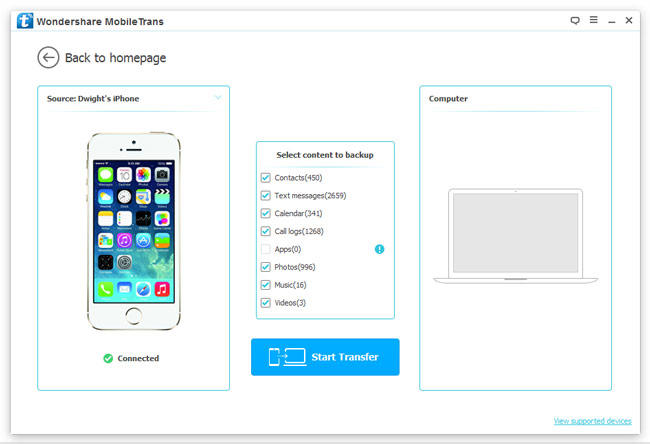
- 노트북에 아이폰에서 모든 사진을 가져 "시작 전송"을 클릭.
당신은 아이튠즈 백업 파일의 암호를 설정 한 경우, 아이폰의 데이터가 올바르게로드되도록하면 비밀번호를 입력하라는 메시지가 표시 될 수 있습니다.
아이폰을 백업 게다가, 당신은 또한 사용할 수 있습니다 전화 데이터 전송 안드로이드를 통해 데이터를 전송하는, 아이폰 OS, 블랙 베리, 윈도우 폰과 심비안; 완전히 아이폰 OS와 안드로이드에 데이터를 삭제; 백업 및 복원 폰과 태블릿.
노트북에 아이폰에서 사진을 업로드하는 방법 아이폰 데이터 복구
단계는 아래 노트북에 아이폰에서 사진을 가져올 안내:
- 다운로드, 설치하고 엽니 다 아이폰 데이터 복구 소프트웨어를;
- 소프트웨어가 설치되어있는 노트북과 아이폰을 연결;
- "카메라 롤"틱, "미리보기", "앱 사진", "메시지 & 첨부 파일 ", "메모 & 첨부 파일 ", "WHATSAPP & 첨부 파일 "과"메신저 & 첨부 파일 "체크 박스를 클릭"시작 스캔 ";

- 미리보기 및 오른쪽 아래에 노트북에 복사 "컴퓨터 복구"를 선택하고 싶은 사진을 선택;
- 클릭하여 "찾아보기", 경로를 지정하고 클릭 노트북에 아이폰에서 사진을 전송하는 "복구".
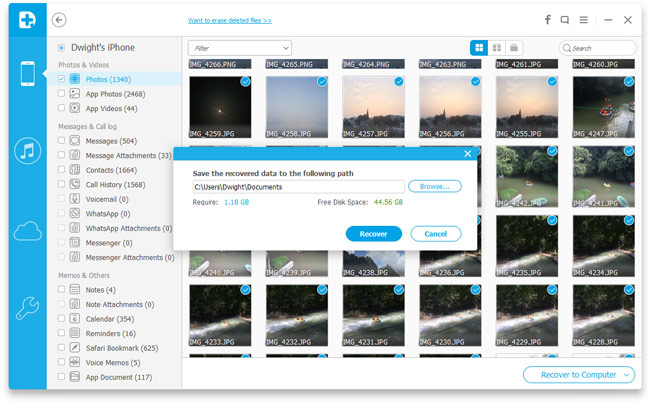
소프트웨어는 모든 사진을 스캔으로 (삭제 된 것들과 아이폰에 여전히 포함 해), 당신은이 방법으로 노트북에 아이폰에있는 모든 사진을 가져올 수 있습니다. 사진 응용 프로그램의 모든 사진, iMessages와 함께 첨부 된 사진, MMS, WHATSAPP 메시지, 페이스 북 메시지 및 메모, 다른 응용 프로그램에서 사진이 지원됩니다. 또 뭔데, 당신은 당신의 아이튠즈와 아이 클라우드 백업 파일에서 사진을 추출하는 도구를 사용하여 노트북에 저장할 수 있습니다. 당연하지, 당신은 아이폰 또는 백업에서 컴퓨터에 다른 파일을 저장해야하는 경우, 그만큼 아이폰 복구 응용 프로그램은 또한 좋은 선택이다, 그것은 지원하기 때문에 19 현재 파일 형식.
지금은, 당신은 성공적으로 노트북에 아이폰에서 사진을 다운로드합니다. 당신은 백업 과정에서 어떤 문제가 발생하는 경우, 또는 당신은 노트북에 아이폰에서 사진을 전송하는 방법에 대한 좋은 제안이, 아래에 코멘트를 남겨, 우리는 당신에게 만족스러운 답변을 제공하기 위해 최선을 다할 것입니다.